Click to Call
- 15/08/2024
Chamadas ativas (outbound/de saída) também podem ser iniciadas clicando em qualquer campo do Caso na Salesforce que contenha o telefone do contato destinatário da ligação.
Proceda como a seguir para executar Click to Call:
- Clique em qualquer campo do Caso na Salesforce que contenha o telefone do contato (destinatário da chamada).
- Enquanto a ligação estiver tocando para o destinatário, no aplicativo Smartspace será exibido um card com o número de telefone do destinatário, a informação “Discando” e o botão Desligar.
-
Quando o contato (destinatário) atender a ligação, o card da chamada será carregado no aplicativo Smartspace, apresentando todas as ações que podem ser aplicadas pelo Atendente:
• Acompanhar o tempo de atendimento pelo contador no topo à direita do card.
• Colocar chamada “Em espera” e remover de espera pressionando o botão com ícone de barra dupla.
• Mutar/desmutar chamada.
• Discar opções de URA: Teclado numérico que permite o envio de DTMF (Dual Tone Multi Frequency ou sinalização Multifrequência de Tom Duplo). É o som que se ouve ao pressionar os dígitos de um teclado do telefone ao ligar, por exemplo, para uma Unidade de Resposta Audível (URA).
Confira mais informações sobre URA.
• Transferir chamada: Ao clicar no botão Transferir o pop-up de transferência de chamada será aberto. O Atendente precisa digitar ou teclar o número para o qual pretende encaminhar a ligação pela aba Discar. Ou, selecionar o destinatário pela aba Contatos.
A seguir, no topo do pop-up selecionar:
Transferir Diretamente: O Atendente que está transferindo não precisa aguardar a pessoa no número de destino atender para anunciar que vai transferir a ligação. Basta digitar/teclar o número ou selecionar um contato e pressionar o botão Ligar.
Falar antes de Transferir: O Atendente precisa aguardar que a pessoa no número de destino atenda a chamada para anunciar a transferência. A transferência é iniciada quando o Atendente 1 tecla o número do Atendente 2, seleciona Falar antes de Transferir e pressiona o botão Ligar.
• Desligar a chamada clicando no ícone de telefone na cor vermelha, no topo direito do card.
Confira mais informações sobre Transferência de Chamada.
Quando a chamada for desligada, o número do Protocolo será carregado no menu Histórico do aplicativo Smartspace.
Nele as chamadas são listadas da mais recente para as anteriores pelo número que originou a chamada, direção (outbound/inbound), tempo de duração, Protocolo do atendimento (que pode ser copiado), e horário em que a ligação ocorreu.
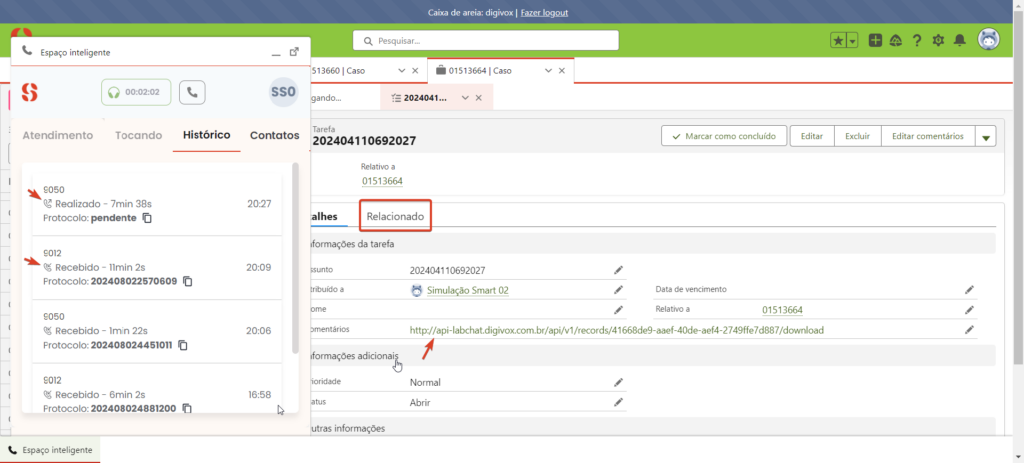
O Histórico apresenta o registro de ligações do dia. Portanto, a cada dia um novo Histórico será gerado, listando as ligações da data vigente.







